Tidak Dapat Menyematkan Aplikasi atau Program ke Bilah Tugas di Windows 11/10
Tidak dapat menyematkan program dan aplikasi ke bilah tugas di PC Anda? Artikel ini mencantumkan beberapa solusi yang akan membantu Anda memperbaiki masalah tidak dapat menyematkan aplikasi ke bilah tugas di Windows 11/10 . Taskbar membantu Anda mengakses aplikasi favorit dan sering digunakan hanya dengan satu klik . (Taskbar)Namun, ada berbagai masalah dengan bilah tugas, seperti bilah tugas yang tidak dapat diklik, bilah(unclickable taskbar) tugas yang tidak responsif , dll.
Beberapa pengguna juga melaporkan tidak dapat menambahkan ikon program ke bilah tugas. Jika Anda juga menghadapi masalah yang sama, berikut adalah panduan untuk Anda. Saya akan menyebutkan beberapa metode yang dapat Anda coba untuk memperbaiki masalah ini.
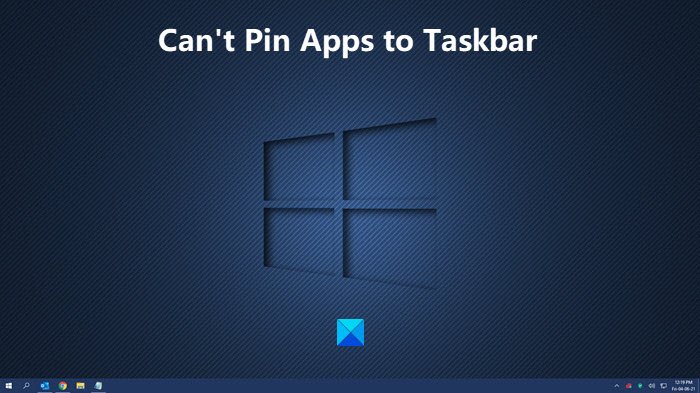
Tidak Dapat Menyematkan Aplikasi(Pin Apps) ke Bilah Tugas(Taskbar) di Windows 11/10
Jika Anda tidak dapat menyematkan pintasan aplikasi atau program ke bilah tugas di Windows 11/10 , maka salah satu metode ini dapat memperbaiki masalah untuk Anda:
- Mulai ulang File Explorer
- Lihat apakah masalahnya ada pada Aplikasi
- Sematkan Aplikasi(Pin Apps) ke menu Mulai(Start) sebagai alternatif
- Daftar ulang Taskbar
- Jalankan Pemindaian SFC
- Periksa beberapa pengaturan di Editor Kebijakan Grup(Group Policy Editor)
- Lakukan Pemulihan Sistem
- Ganti Akun Pengguna(Switch User Account) atau Buat Akun Pengguna Baru(New User Account) .
1] Mulai Ulang File Explorer
Sebagian besar masalah bilah tugas dapat diselesaikan dengan memulai ulang Explorer(restarting Explorer) .
Cukup buka Task Manager menggunakan Ctrl+Shift+Esc hokey, klik Windows Explorer dari Apps, lalu tekan tombol Restart . Sekarang, coba sematkan aplikasi ke bilah tugas dan lihat apakah itu berfungsi.
7] Lihat apakah masalahnya ada pada Aplikasi
Jika Anda mengalami masalah saat menyematkan program tertentu ke bilah tugas, program tersebut mungkin belum diinstal dengan benar.
Coba hapus instalan lalu instal ulang aplikasi, lalu periksa apakah Anda dapat menambahkannya ke bilah tugas.
Juga, periksa apakah Anda dapat menyematkan aplikasi lain atau tidak.
5] Sematkan Aplikasi ke menu Mulai
Jika Anda tidak dapat mengatasi masalah ini dengan salah satu metode di atas, Anda dapat menggunakan Start Menu sebagai alternatif. Cukup sematkan aplikasi yang sering Anda gunakan ke Start Menu(pin apps that you use frequently to Start Menu) dan luncurkan dari sini.
Terkait: (Related:) Pin To Start Menu tidak berfungsi.(Pin To Start Menu not working.)
2] Daftarkan ulang Taskbar
Lihat apakah Anda dapat memperbaiki masalah ini dengan mendaftarkan ulang bilah tugas.
Untuk melakukannya, buka kotak pencarian, ketik Powershell , dan buka Powershell dengan hak istimewa Administrator . Sekarang, masukkan perintah di bawah ini di dalamnya:
Get-AppXPackage -AllUsers | Foreach {Add-AppxPackage -DisableDevelopmentMode -Register “$($_.InstallLocation)\AppXManifest.xml”}
Mulai ulang(Restart) PC dan periksa apakah Anda dapat menyematkan aplikasi ke bilah tugas.
4] Jalankan Pemindaian SFC
Jika beberapa file sistem yang rusak menyebabkan masalah, Anda dapat mencoba menjalankan pemindaian SFC .
Saat pemindaian selesai, periksa apakah Anda masih tidak dapat menyematkan aplikasi ke bilah tugas atau tidak.
Terkait(Related) : Aplikasi terus menyematkan diri saat startup ke bilah tugas(Apps keep pinning themselves on startup to the taskbar) .
3 ] Periksa(] Check) beberapa pengaturan dengan Editor Kebijakan Grup(Group Policy Editor)

Anda dapat memeriksa konfigurasi pengguna di Editor Kebijakan Grup Lokal(Local Group Policy Editor) untuk menentukan apakah program Jangan izinkan menyematkan program ke Bilah Tugas(Do not allow pinning programs to the Taskbar)(Do not allow pinning programs to the Taskbar) diaktifkan atau dinonaktifkan. Jika diaktifkan, Anda harus menonaktifkan opsi ini agar dapat menyematkan aplikasi ke bilah tugas.
Buka Editor Kebijakan Grup Lokal di PC Anda, lalu buka User Configuration > Administrative Templates > Start Menu dan Bilah Tugas(Taskbar) .
Anda akan menemukan berbagai item Pengaturan di panel kanan salah satunya termasuk Jangan izinkan menyematkan program ke Bilah Tugas(Do not allow pinning programs to the Taskbar) . Klik dua kali untuk membukanya.

Di jendela berikutnya, pilih pengaturan Tidak Dikonfigurasi(Configured) atau Dinonaktifkan untuk opsi yang dipilih. Dan kemudian, tekan tombol Apply > OK .
8] Lakukan Pemulihan Sistem
Jika Anda baru saja mulai mendapatkan masalah ini di mana Anda tidak dapat menyematkan aplikasi ke bilah tugas, Anda dapat memperbaikinya dengan memutar kembali PC ke keadaan di mana Anda tidak menghadapi masalah ini. Cukup lakukan pemulihan sistem dan lihat apakah itu memperbaiki masalah untuk Anda.
6] Ganti Akun Pengguna(Switch User Account) atau Buat Akun Pengguna Baru(New User Account)
Lihat apakah Anda dapat menyematkan aplikasi ke bilah tugas di akun pengguna lain di PC Anda. Jika ya, profil pengguna yang rusak mungkin menjadi alasan yang menyebabkan masalah ini.
Anda juga dapat membuat akun pengguna baru untuk memperbaiki masalah tersebut.
Baca: (Read:) Memperbaiki Profil Pengguna yang Rusak di Windows(Fix a Corrupted User Profile in Windows)
Semoga artikel ini membantu!
Bacaan terkait: (Related read:) Tidak Dapat Menghapus Pin Aplikasi dari Taskbar(Can’t Unpin Apps from Taskbar) di Windows 11/10.
Related posts
Cara menghapus semua Pinned Apps and Reset Taskbar di Windows 10
Prevent Pinning or Unpinning dari Programs ke Taskbar di Windows 10
Windows Apps or Programs Buka dan tutup segera di Windows 11/10
Pemberitahuan Taskbar tidak ditampilkan di Windows 10
Volume icon Hilang dari Taskbar di Windows 10
Movies & TV app freezing, tidak berfungsi atau membuka pada Windows 10
Cara Mengaktifkan atau Menonaktifkan Taskbar Thumbnail Preview di Windows 10
Best gratis Movie apps tersedia di Microsoft Store untuk Windows 10
Cara Mengubah default default Photo Viewer di Windows 10
Cara Aktifkan HDR untuk Apps menggunakan ICC Profiles di Windows 10
Cara Pin Aplikasi Portable ke Start Menu di Windows 10
Mail and Calendar app freezes, crash atau tidak bekerja di Windows 11/10
Ikon OneDrive Hilang dari Taskbar di Windows 10
Cara Mengaktifkan atau Disable Archive Apps feature di Windows 10
Set or Change Default Media Player di Windows 11/10
Right-click Tidak Bekerja pada Start Menu or Taskbar di Windows 10
Download Windows Updates & Apps dari Pcs Windows 10 lainnya
Fix Unclickable Taskbar; Tidak dapat mengklik Taskbar di Windows 10
Aplikasi Maps Tidak berfungsi atau Shows Incorrect Location di Windows 10
Cara Pin Steam Game ke Taskbar or Desktop di Windows 10
